로컬 스토리지와 이동이없는 세상을 상상해보십시오하드 디스크 플래터는 컴퓨터 소음에 영향을줍니다. 기술 전문가들은 Web 3.0과 클라우드 컴퓨팅이 미래라고 생각하며 우리의 삶을 변화시키는 것을 목표로합니다. 글쎄, Web 3.0은 아직 실현되지 않았지만 클라우드는 이미 대중을 지배하고 있으며 곧 운영 체제조차 클라우드에서 실행될 수 있습니다 (Google이 Chrome OS에 대해 한 번 상상 한 아이디어). Dropbox, SkyDrive, Amazon Cloud Drive 또는 Google Drive를 사용해 보셨을 것입니다. 이러한 모든 클라우드 서비스는 틀림없이 최고 수준으로 간주되지만 무한한 (잘 말하면 무한한) 양의 클라우드 스토리지가 필요한 제품이 있다면 비트 카사 아마 당신이 찾고있는 것입니다. Bitcasa는 세 가지 멋진 기능을 자랑합니다. 무한한 저장, 데이터 동기화 그리고 데이터 백업물론 주류는 여전히 남아있다.스토리지 용량이 무제한이므로 온라인 GB가 없어도 안심할 수 있습니다. 또한 서비스는 파일 중복 제거 기술을 사용합니다. 즉, 다른 사용자가 이미 업로드 한 파일을 업로드하는 경우 Bitcasa는 해당 파일의 사본을 하나 또는 두 개만 보관합니다. 그러나 파일은 암호화되어 있으며 다른 사람은 없지만 실제 사용자는 액세스 할 수 있습니다. 10GB의 스토리지를 무료로 이용할 수 있으며 비교적 저렴한 월 10 달러를 구독하면 무한한 클라우드 드라이브를 얻을 수 있지만 그게 전부는 아닙니다. 친구를 초대하여 서비스를 사용하도록 초대하는 모든 무료 계정 사용자는 양쪽 모두 추가 1GB를 추가로받지 않습니다. 한푼도 지출. 지원되는 모든 플랫폼 및 웹에 대한 인터페이스는 직관적이고 인체 공학적으로 친화적이며 서비스는 정상적으로 작동합니다.
다른 클라우드 서비스와 마찬가지로 먼저Bitcasa에 가입하십시오. 새 계정을 만드는 것은 매우 명쾌하며 웹이나 데스크톱 클라이언트 모두에서 수행 할 수 있습니다. 계정을 만들었 으면 이메일 및 비밀번호를 입력하고 로그인 시작합니다.

왼쪽에 회색 검정색 액세스 표시 줄이있는 Bitcasa의 기본 사용자 인터페이스를 만나면 탐색 할 수 있습니다 폴더, 추가, 보내기 과 설정 섹션. 개발자는 이미 세 가지 기본 폴더 (시작하기, 내 무한 및 동기화)를 넣었지만 마우스 오른쪽 버튼을 클릭하면 나타나는 상황에 맞는 메뉴에서 새 폴더를 만들 수도 있습니다. 클라우드에 동기화하거나 추가 한 모든 항목도 여기에 나타납니다.
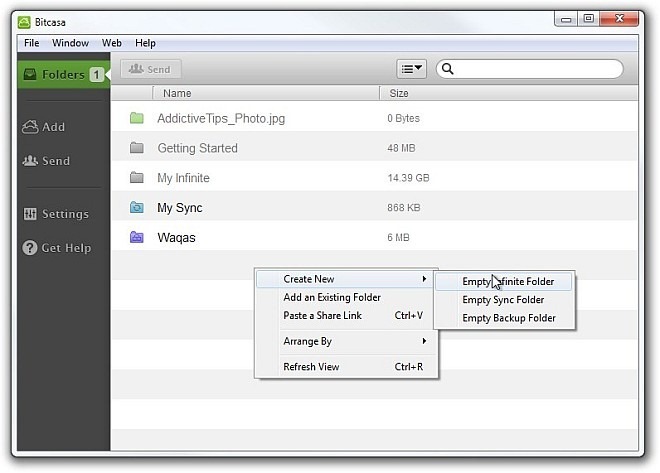
새 파일을 추가하려면 간단히 더하다 섹션으로 이동 한 다음 파일을신청. 중간에있는 더하기 버튼을 클릭하여 파일을 찾아 볼 수도 있습니다. 당신이 할 수있는 또 다른 일은 아래의 특정 폴더를 클릭하는 것입니다 제안그러면 폴더가 클라우드에 생성되어 폴더에 추가됩니다 (내 음악, 내 영화, 내 그림 및 내 문서).
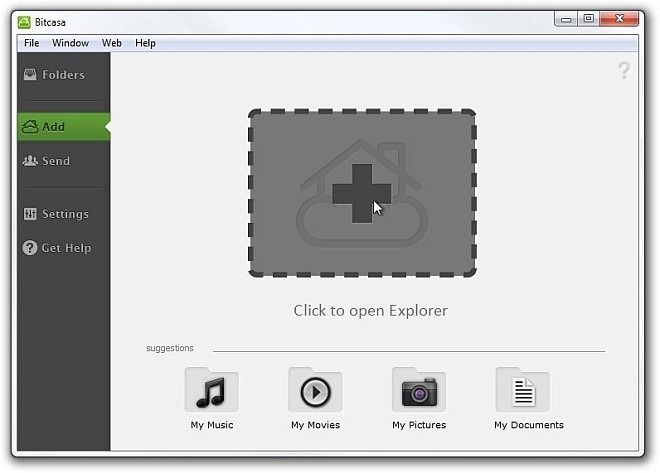
Bitcasa의 클라우드에 폴더 또는 파일을 추가 할 때마다 클라이언트는 생성하려는 파일 / 폴더의 종류, 즉 무한대에 대해 묻습니다 가상 스토리지, 동조 언제든지 액세스 또는 백업 안전하고 안전합니다. 동기화는 파일 (또는 폴더 내의 파일)을 추가하거나 삭제할 때마다 클라우드의 내용을 자동으로 업데이트하므로 매우 유용합니다. 원하는 카테고리를 선택하고 클릭 끝난 프로세스를 시작합니다.
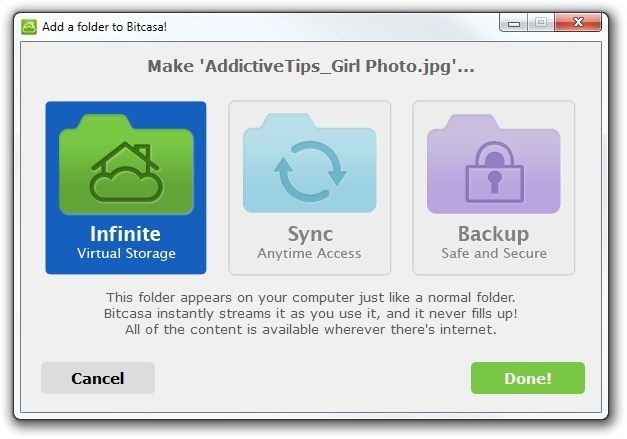
파일을 다른 사람과 공유해야하는 경우 공개 URL 링크를 생성 할 수도 있습니다. 아래에 폴더 섹션에서 파일 또는 폴더를 선택하고 누르십시오 보내다 툴바에서. 당신은 자동으로 보내다 링크를 클릭하여 열 수있는 섹션웹 브라우저에서 클립 보드에 복사하거나 Facebook, Twitter 및 이메일을 통해 공유하십시오. 이 링크를 사용하면 누구나 공유 파일을 로컬 저장소로 다운로드하거나 자신의 Bitcasa 계정 (있는 경우)에 추가 할 수 있습니다.
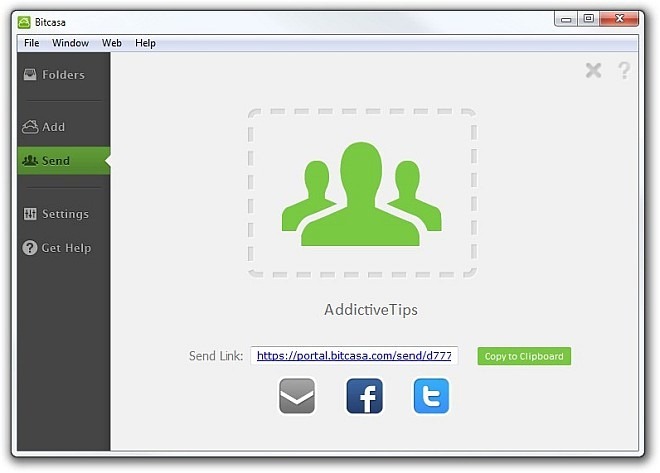
아래에서 일부 응용 프로그램 별 옵션을 구성 할 수 있습니다 설정안에 배치되어 있습니다. 일반 과 많은, 진보 한, 많이 경과 한 탭. 예를 들어 일반, 당신은 같은 다양한 매개 변수를 토글 할 수 있습니다 로그인 정보 기억, 모든 알림 비활성화, 추가 탭에서 제안 숨기기, 외부 드라이브 자동 감지 당신은 또한 경로를 선택할 수 있습니다 다운로드.
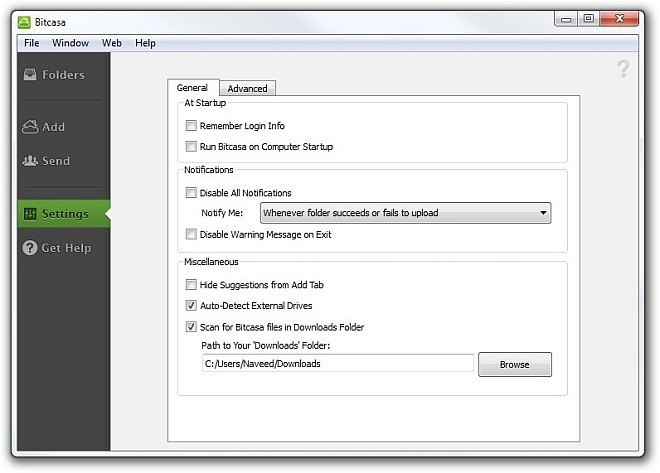
많은, 진보 한, 많이 경과 한 반면에 탭을 사용하면 캐시 크기 1GB에서 80GB까지 자동으로 남겨 둘 수 있습니다. 당신은 또한 비활성화 할 수 있습니다 폴더 추가 옵션 과 폴더 활성화 매개 변수.
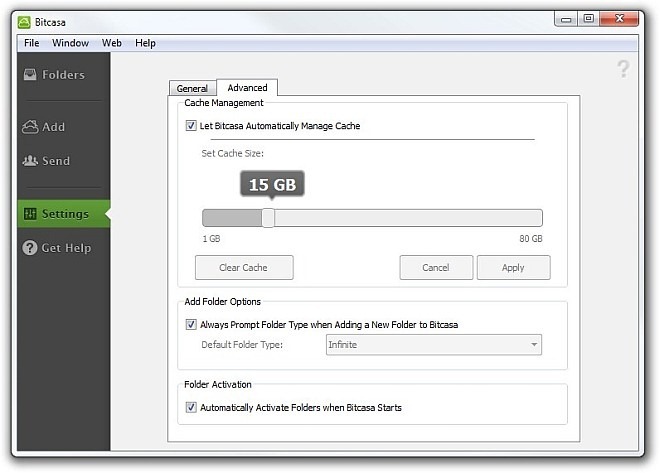
데스크탑 클라이언트 외에 웹을 통해 컨텐츠에 액세스 할 수도 있습니다. Bitcasa 웹 포털로 이동하여 이메일과 비밀번호를 입력하고 클릭하십시오. 로그인.
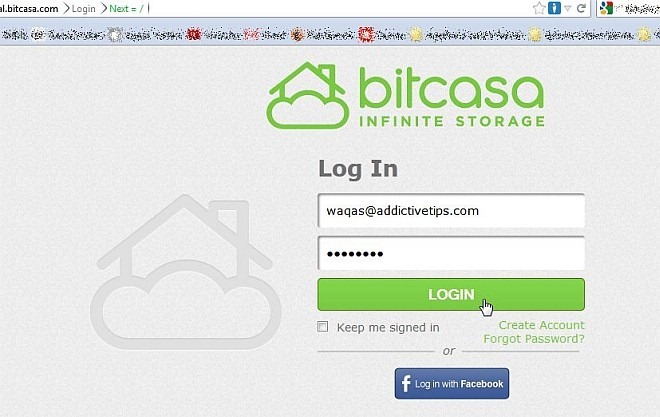
웹 포털에는 클라우드에 추가 한 모든 것이 있습니다. 또한 무작위로 넣은 파일은 다음과 같은 형식에 따라 범주 내에서 자동으로 정렬됩니다. 사진, 비디오, 전자 책, 문서 과 음악.
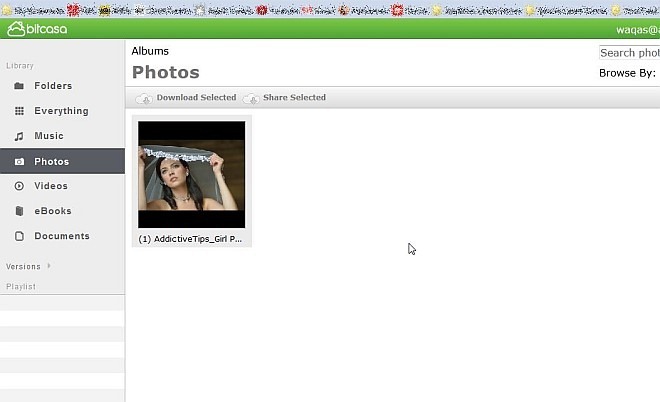
Bitcasa에 대한 최종 평결은 그렇지 않습니다긍정적 인 인상을 남겼 기 때문에 힘들었습니다. 저렴한 가격으로 무한한 양의 클라우드 스토리지만으로도 온라인 스토리지 솔루션을 찾는 신진 기업을 유혹 할 수 있습니다. Bitcasa는 Windows, Mac OS X 및 Linux에서 사용할 수 있습니다. 테스트는 Windows 7에서 수행되었습니다.
Bitcasa 다운로드
기사 업데이트 : 이 검토는 2012 년 7 월 10 일에 올바른 가격으로 업데이트되었습니다. 우리는 앞서 실수에 대해 사과드립니다.













코멘트